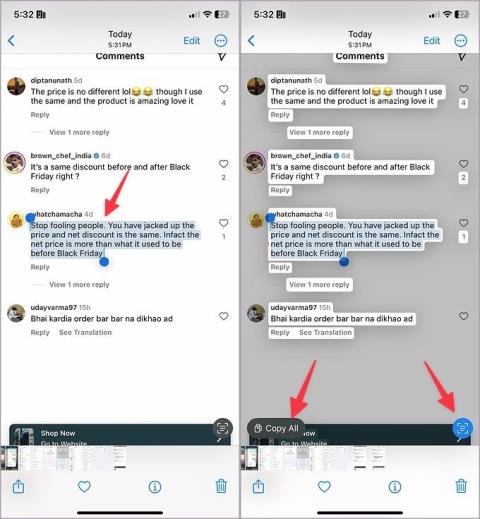Čo sa stane, keď niekoho stlmíte na Instagrame

Zaujíma vás, aké sú výhody a nevýhody stlmenia zvuku na Instagrame? Čo sa stane, keď niekoho ignorujete v správach, príbehoch alebo príspevkoch na Instagrame.

Máte problémy s hraním alebo odosielaním hlasových správ na Instagrame ? Môže k tomu dôjsť z niekoľkých dôvodov, vrátane nedostatku príslušných povolení aplikácie, poškodených údajov vyrovnávacej pamäte a chybnej zostavy aplikácie. Našťastie nie je potrebné prechádzať na alternatívu. Táto príručka obsahuje niekoľko tipov, vďaka ktorým by hlasové správy Instagramu mali opäť fungovať na vašom Androide alebo iPhone.
Obsah
1. Skontrolujte úroveň hlasitosti a vypnite Bluetooth
Možno ste to už urobili, ale oplatí sa to skontrolovať. Ak je hlasitosť telefónu nízka alebo stlmená, môže sa zdať, že sa hlasové správy Instagramu neprehrávajú.
Stlačením tlačidla zvýšenia hlasitosti na boku telefónu zvýšite úroveň hlasitosti. Okrem toho sa uistite, že k telefónu nie sú pripojené žiadne zvukové zariadenia Bluetooth.
2. Povoľte Instagramu používať mikrofón
Ďalej musíte skontrolovať, či má Instagram povolenie používať mikrofón vášho telefónu. V opačnom prípade môže aplikácia zlyhať pri nahrávaní akejkoľvek z vašich hlasových správ.
Android
1. Klepnite a podržte ikonu aplikácie Instagram a klepnite na ikonu informácií z ponuky, ktorá sa objaví. Potom prejdite na položku Povolenia .

2. Klepnite na Mikrofón a z nasledujúcej ponuky vyberte Povoliť iba pri používaní aplikácie .

iPhone
1. Otvorte na svojom iPhone aplikáciu Nastavenia .
2. Prejdite nadol, klepnite na Instagram a aktivujte prepínač Mikrofón .

3. Skontrolujte prístup k mikrofónu z nastavení ochrany osobných údajov (Android)
V systéme Android 12 a novšom môžete ovládať povolenia mikrofónu pre všetky aplikácie z ponuky Súkromie. Ak ste omylom zakázali prístup k mikrofónu v telefóne, aplikácie ako Instagram nebudú môcť používať váš mikrofón napriek tomu, že majú potrebné povolenia. Tu je návod, ako to opraviť.
1. Otvorte v telefóne aplikáciu Nastavenia a prejdite na Súkromie .
2. V časti Ovládacie prvky a upozornenia aktivujte prepínač vedľa položky Prístup k mikrofónu .

4. Povoľte mobilné dáta pre Instagram (iPhone)
Na iPhone môžete vypnúť prístup k mobilným dátam pre každú aplikáciu samostatne. Ak ste neúmyselne zakázali mobilné dáta pre aplikáciu Instagram, nebudete môcť nahrávať ani prehrávať hlasové správy.
Ak to chcete vyriešiť, otvorte aplikáciu Nastavenia a prejdite nadol a klepnite na Instagram . Potom povoľte prepínač vedľa položky Mobilné dáta .

5. Zatvorte a znova otvorte aplikáciu
Niekedy môže mať aplikácia Instagram problémy s prehrávaním alebo nahrávaním hlasových správ v dôsledku dočasných porúch aplikácie. Vo väčšine prípadov môžete takéto problémy vyriešiť reštartovaním aplikácie v telefóne.
Ak chcete vynútiť zatvorenie Instagramu v systéme Android, dlho stlačte ikonu aplikácie a klepnite na ikonu informácií z výslednej ponuky. Klepnutím na možnosť Vynútiť zastavenie v dolnej časti zatvoríte aplikáciu Instagram.

Ak chcete zatvoriť Instagram na svojom iPhone, potiahnite prstom nahor zo spodnej časti obrazovky (alebo dvakrát ťuknite na tlačidlo Domovská obrazovka), čím zobrazíte prepínač aplikácií. Nájdite kartu aplikácie Instagram a zatvorte ju potiahnutím prstom nahor.

6. Odhláste sa a prihláste sa
Ak sa reštartovanie aplikácie ukáže ako neúčinné, môžete sa pokúsiť odhlásiť zo svojho účtu a znova sa prihlásiť. Váš účet by sa tak mal znova pripojiť k serveru a vyriešiť všetky problémy týkajúce sa účtu.
1. Otvorte na svojom telefóne Instagram a prejdite na kartu profilu . Klepnite na ikonu hamburgeru (tri vodorovné pruhy) a vyberte Nastavenia a súkromie .

2. Prejdite nadol a klepnite na Odhlásiť sa [názov účtu] .

Znova otvorte aplikáciu Instagram, prihláste sa do svojho účtu a skontrolujte, či hlasové správy fungujú.
7. Vypnite funkciu Šetrič údajov na Instagrame
Instagram má funkciu šetriča dát, ktorá vám môže pomôcť znížiť množstvo dát, ktoré aplikácia spotrebuje. Táto funkcia môže niekedy narúšať funkčnosť aplikácie. Preto je najlepšie ho vypnúť, ak máte problémy s prehrávaním alebo odosielaním hlasových správ na Instagrame.
1. Otvorte na svojom telefóne Instagram a prejdite na kartu profilu .
2. Klepnite na ikonu ponuky v pravom hornom rohu a zo zoznamu vyberte položku Nastavenia a súkromie .

3. Klepnite na Využitie dát a kvalitu médií a vypnite prepínač Šetrič dát .

8. Vymažte vyrovnávaciu pamäť Instagramu (Android)
Aplikácie ako Instagram majú tendenciu zhromažďovať súbory vyrovnávacej pamäte, aby sa zlepšili časy načítania a celkový výkon aplikácie. Ak sa však existujúce údaje vyrovnávacej pamäte poškodia, aplikácia nemusí fungovať správne. Môžete skúsiť vymazať vyrovnávaciu pamäť Instagramu a zistiť, či to pomôže.
1. Dlho stlačte ikonu aplikácie Instagram a klepnite na ikonu informácií v ponuke, ktorá sa otvorí.
2. Prejdite na Úložisko a klepnite na možnosť Vymazať vyrovnávaciu pamäť .

9. Skontrolujte stav servera Instagram
Instagram ako každá iná služba z času na čas zažíva výpadky. Ak sú servery Instagramu mimo prevádzky, môžete mať problémy s používaním niektorých jeho funkcií.
Môžete navštíviť webovú stránku, ako je Downdetector, aby ste zistili, či ostatní čelia podobným problémom. Ak sú servery mimo prevádzky, nemáte inú možnosť, ako počkať, kým Instagram problém vyrieši.

10. Aktualizujte aplikáciu Instagram
Vždy je dobré aktualizovať aplikácie v telefóne na najnovšie verzie. Ak sa hlasové správy Instagramu neprehrávajú alebo neodosielajú kvôli chybe, aktualizácia aplikácie by mala pomôcť.
Prejdite do Obchodu Play alebo App Store a aktualizujte aplikáciu Instagram. Po aktualizácii skontrolujte, či problém stále pretrváva.
11. Prepnite na Instagram Lite alebo Instagram Web
Ak ste tu, je bezpečné predpokladať, že žiadne z vyššie uvedených riešení pre vás nefungovalo. V takom prípade môžete skúsiť prejsť na Instagram Lite. Ide o skrátenú verziu aplikácie Instagram so všetkými základnými funkciami vrátane hlasových správ.
Instagram Lite je k dispozícii iba pre Android. Ak teda používate iPhone, môžete prepnúť na Instagram Web a počúvať svoje hlasové správy. Stojí za zmienku, že môžete prehrávať iba svoje existujúce hlasové správy na webe Instagram. Bohužiaľ, nedáva vám možnosť nahrávať a odosielať hlasové správy.
často kladené otázky
1. Aká je maximálna dĺžka hlasovej správy na Instagrame?
Hlasové správy na Instagrame môžu mať dĺžku až jednu minútu. Po dosiahnutí limitu Instagram zobrazí správu „Dosiahnutý časový limit nahrávania“.
2. Končí platnosť hlasových správ na Instagrame?
Nie, platnosť hlasových správ na Instagrame nevyprší.
3. Môžete uložiť alebo stiahnuť hlasové správy na Instagram?
Instagram neposkytuje natívnu možnosť sťahovania hlasových správ. Existuje však niekoľko riešení na sťahovanie hlasových správ z Instagramu .
Transformujte slová na emócie
Ak nechcete tráviť čas písaním dlhých textov, dobrou alternatívou sú hlasové správy. Môže však byť nepríjemné, keď sa hlasové správy Instagramu neprehrávajú alebo neodosielajú ako zvyčajne. Dúfajme, že vyššie uvedené tipy vám pomohli vyriešiť problém a teraz si môžete vymieňať hlasové správy na Instagrame.
Zaujíma vás, aké sú výhody a nevýhody stlmenia zvuku na Instagrame? Čo sa stane, keď niekoho ignorujete v správach, príbehoch alebo príspevkoch na Instagrame.
Hovorí váš obľúbený influencer iným jazykom? Takto môžete preložiť ich príbeh Instagramu, titulky, komentáre a životopis.
Zaujíma vás, ako zdieľať (uložené) zbierky na spoluprácu s kýmkoľvek na Instagrame? Tu je návod, ako vytvárať, zdieľať a pridávať do uložených zbierok.
Zobrazuje Instagram na vašom Androide, iPhone alebo počítači stále chybu Niečo sa pokazilo? Tu je návod, ako to opraviť.
Svoje príspevky alebo tweety z X (predtým Twitter) môžete zdieľať na Instagrame v rôznych formátoch, ako sú príspevky, kotúče a príbehy. Tu sa dozviete ako.
Tu je návod, ako sa prihlásiť na Instagram bez overovacieho kódu pomocou záložných kódov, OTP, dôveryhodných zariadení a ďalších. Tiež urobte preventívne opatrenia, aby sa to už nikdy nezopakovalo.
Chcete zmeniť poradie, orezať alebo odstrániť klipy z vašej cievky? Prečítajte si, ako upravovať klipy v instagramových kotúčoch na zariadeniach Android a iPhone.
Zaujíma vás, aká je najnovšia verzia Instagramu a či ju máte alebo nie? Vedieť, ako skontrolovať verziu aplikácie Instagram v systéme Android a iPhone.
Nechcete, aby ľudia komentovali vaše príspevky na Instagrame? Prečítajte si, ako vypnúť komentáre k príspevkom na Instagrame, príbehom, videám naživo alebo reklamám.
Komentáre Instagramu môžete jednoducho skopírovať do mobilných aplikácií. Prečítajte si príspevok, aby ste sa naučili rýchlo kopírovať komentáre na Instagrame pre Android a iOS.
Tu je návod, ako zmeniť štýl písma v Instagrams Bio. Napíšte čokoľvek do svojho životopisu na Instagrame ľubovoľným typom písma, ale najprv sa naučte o Unicode.
Chcete zdieľať príspevky a kotúče na Instagrame, ale nie so všetkými svojimi sledovateľmi? Instagram teraz umožňuje zdieľanie príspevkov iba s blízkymi priateľmi.
Chcete dostávať správy z Facebooku na Instagrame a naopak. Tu je návod, ako pripojiť Messenger k Instagramu. Čítaj viac.
Dostávate veľa hlasových správ a chcete si ich uložiť na budúce počúvanie? Tu je návod, ako ľahko stiahnuť hlasové správy na Instagram.
Máte už dosť toho, že na svojom Instagrame vidíte príspevky a kotúče s náhodnými návrhmi? Takto môžete ovládať svoj feed na Instagrame.
Ak chcete označiť svojich priateľov pri odovzdávaní skupinovej fotografie, takto môžete niekoho spomenúť vo svojom príbehu na Instagrame.
Rýchly sprievodca, ako nastaviť dohľad na Instagrame, kritériá oprávnenosti, čo môžu a nemôžu robiť rodičia a deti s dohľadom atď.
Zobrazuje sa vo vašom informačnom kanáli príliš veľa navrhovaných príspevkov? Tu je návod, ako spravovať alebo zakázať navrhované príspevky na Instagrame.
Necháte sa rozptyľovať upozorneniami a odporúčaniami Instagramu? Tu je návod, ako stlmiť príspevky, príbehy, kotúče, správy atď. na Instagrame
Ako zabrániť tomu, aby Instagram automaticky uverejňoval/zdieľal príspevky a príbehy na Facebooku bez toho, aby ste tieto dva účty odpojili.
Formátovanie textu má upriamiť pozornosť čitateľa na konkrétne časti dokumentu a zdôrazniť dôležité informácie v ňom. Dozvieme sa viac o formátovaní textu v programe Word 2013 pomocou Docs.NeoTechSystems!
Výroba nástenných novín priamo na počítači Word je mimoriadne jednoduchá a krásna, rovnako ako u profesionálnych umelcov.
Tabuľky Google vám umožňujú organizovať, upravovať a analyzovať rôzne typy informácií pomocou tabuliek.
Nástroj Zarážky a tabulátory v programe Word 2016 umožňuje používateľom rozdeliť časti textových informácií pomocou zarovnávača tabulátorov alebo vodorovného pravítka.
Keď vás niekto požiada, aby ste skontrolovali alebo upravili dokument na papieri, budete musieť použiť červené pero na zvýraznenie nesprávne napísaných slov a pridanie komentárov vedľa nich. V dokumentoch programu Word však na to môžete použiť funkcie Sledovanie zmien a Komentáre. Docs.NeoTechSystems vám dnes ukáže, ako používať tieto dve funkcie v programe Word 2016!
Nižšie je uvedený návod, ako vytvoriť nadpisy, päty a čísla stránok v programe Word 2013. Pozrite si ho!
Rozhranie programu Word 2016 je pomerne jednoduché a dá sa naň ľahko zvyknúť. Nižšie sú uvedené podrobnosti o tom, ako používať Word 2016, sekciu s páskou pre začiatočníkov.
Textové pole na zadávanie textu v programe Microsoft Word je funkcia, ktorá používateľom pomáha jednoduchšie prezentovať text. Okrem toho spoločnosť Microsoft vo Worde 2016 pridala mnoho nových efektov, ktoré používateľom pomôžu flexibilnejšie používať textové pole. Pridajte sa k nám a dozviete sa o možnostiach textového poľa v tomto článku!
Chcete na svoj dokument použiť čiernobiele formátovanie? Chcete vyskúšať štýl (jednoduchý) riadok nastavený vo Worde. Pokyny uvedené nižšie vám môžu pomôcť.
SmartArt vám umožňuje sprostredkovať informácie graficky namiesto použitia textu. Nižšie je uvedený návod na vytváranie grafiky SmartArt v programe Word 2016. Pozrite si ho!